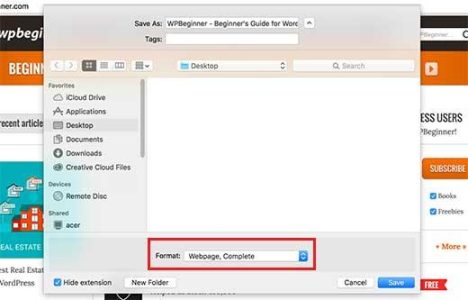如何将GoDaddy网站构建器站点移动到WordPress
最近我们的一位用户问我们如何将GoDaddy网站构建器站点移动到WordPress。GoDaddy提供了一个网站构建工具,允许用户使用简单的拖放工具创建网站。然而,许多用户很快意识到使用像Godaddy的网站建设者这样的工具的局限性,并希望将他们的网站转移到灵活而强大的平台,如WordPress。在本文中,我们将向您展示如何将GoDaddy网站构建器站点移动到WordPress。
编者注:本文有许多手动步骤,根据您网站的大小,这些步骤可能非常耗时。我们最初不想写这篇文章,但由于重复请求,我们已经为那些希望从Godaddy网站构建器切换到WordPress的人写了这个。
步骤0:入门
您的WordPress网站的成功取决于您选择的WordPress托管。如果您已经拥有GoDaddy的托管服务,那么您可以将其用于您的WordPress网站。
如果您想迁移到新主机,我们建议您使用Bluehost。他们是世界上最大的托管公司之一,他们是官方的WordPress托管合作伙伴。
第1步:准备从GoDaddy网站构建器迁移到WordPress
WordPress具有许多服务和工具的导入工具,如Blogger,Tumblr,LiveJournal等。但它没有导入工具用于网站构建器。
这就是您需要手动备份网站构建器站点的原因。它可能有点消耗,取决于您的网站上有多少内容。
备份GoDaddy网站构建器内容
如果您只有几页,则只需保存图像并将文本复制到计算机上的文本文件即可进行备份。
您还可以在浏览器中访问网站上的每个页面,然后按键盘上的CTRL + S(Mac上的Command + S)。
这将打开保存对话框。确保在“格式”或“另存为类型”字段中选择“网页,完成”。
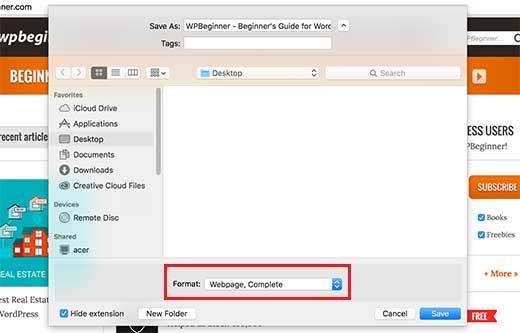
对您网站上的所有网页重复此过程。
确保您已下载所有图像和文字。断开计算机上的互联网连接,然后打开已下载的文件进行仔细检查。
或者,您可以使用免费的HTTrack工具复制计算机上的网站。
HTTrack是一个网站复印机。您只需输入您网站的网址,即可在您的计算机上复制该网址。
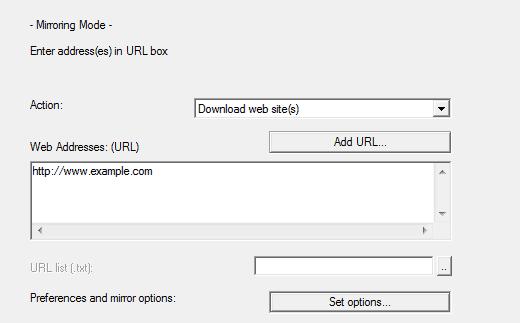
问题在于,GoDaddy网站构建器及其模板将文件存储在不同的CDN服务器上。这些服务器的名称和地址因站点而异。
这使得下载所有图像文件变得更加困难。但是,如果您的网站主要基于文本而您不介意丢失图像,那么Httrack是复制您网站的最快方式。
禁用网站构建器后,您将无法返回到您的网站。花点时间确保备份所有网站数据。
此时,您可能想知道为什么没有更简单的方法。可能是因为Godaddy不希望你转换。这就是为什么选择合适的平台是一个重要的决定,但我们很高兴您选择使用WordPress。
备份您的链接结构
您需要重定向访问您网站的旧网址的人到WordPress中的新网址。为此,您需要拥有网站上所有网址的列表。
如果您只有几页,那么您只需将您网站上每个网页的网址复制并粘贴到纯文本文件中即可。
或者,您可以使用在线工具从您的网站中提取网址。您可以使用Google Chrome扩展程序Klipper将URL保存在txt文件中。
如果错过了一页,请不要担心。我们还将向您展示如何在WordPress中自动设置404错误的警报并在WordPress中重定向用户。
步骤2:将网站构建器站点移至GoDaddy共享主机
此步骤仅适用于将使用GoDaddy托管服务运行其WordPress站点的用户。如果您正在使用其他一些WordPress托管服务提供商,如Bluehost,Siteground,Hostgator等,请跳过此步骤并跳转到下一步。
禁用GoDaddy网站生成器
如果您想为您的WordPress网站使用GoDaddy的托管服务,那么在您停用网站构建器服务之前,您无法在该域上安装WordPress。
只需登录您的GoDaddy帐户,然后点击工具栏顶部的用户名即可。这将显示一个飞行菜单,您需要单击“管理网站构建器”。
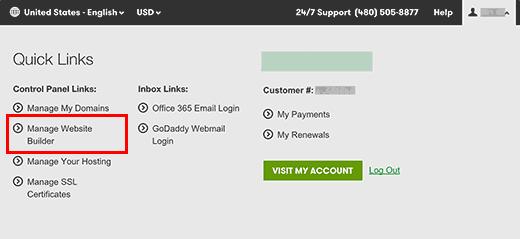
这将显示您的网站构建器帐户。您需要单击域名旁边的选项按钮。
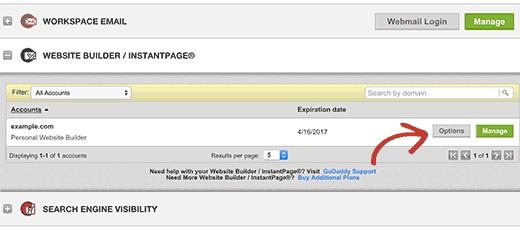
它将带您进入网站构建器选项页面。在概述标签下,您会找到取消帐户的链接。单击它可在您的域名上停用Website Builder。

您的网站构建器帐户现在将被停用,您的域将可用于托管您的WordPress网站。您的网站构建器帐户完全停用需要将近一个小时的时间。
向您的域添加主机
现在您的域名已从GoDaddy网站构建器免费提供。您仍需要向该域添加托管服务。
点击客户经理下的网络托管,然后点击您帐户旁边的管理按钮。
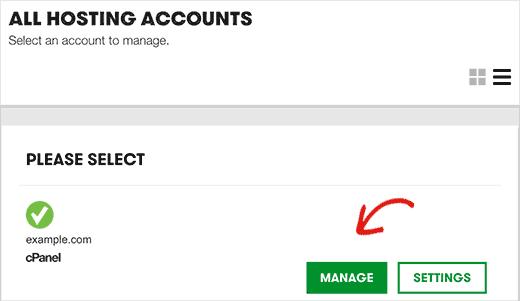
这将带您进入主机帐户的cPanel仪表板。您需要向下滚动到域部分,然后单击添加域。
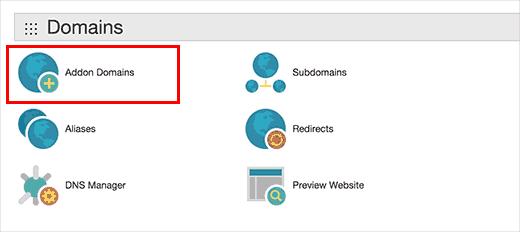
现在您可以输入您的域名。子域和文档根域将自动填充。
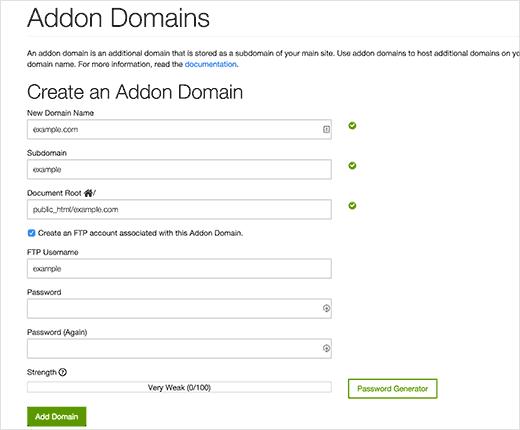
您还需要选中该框以创建FTP帐户。只需为您的FTP帐户选择用户名和密码即可。最后,单击“添加域”按钮。
这就是你已成功从网站构建器中释放你的域并为你的域添加了网络托管。
你现在可以跳到第4步,学习如何安装WordPress并继续移动你的网站。
步骤3:将域指向其他WordPress托管服务
此步骤适用于将域名注册到GoDaddy并希望将其与其他WordPress托管服务提供商(如BlueHost或Siteground)一起使用的用户。
登录您的GoDaddy帐户,然后点击顶部工具栏上的用户名。这将显示一个飞行菜单,您需要单击管理我的域。
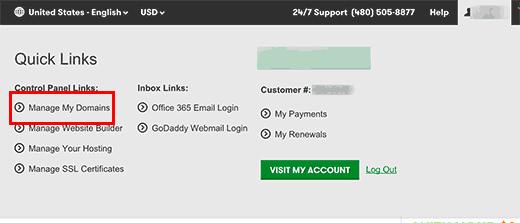
从列表中选择您的域,然后单击顶部的“名称服务器”按钮,然后选择“设置名称服务器”。
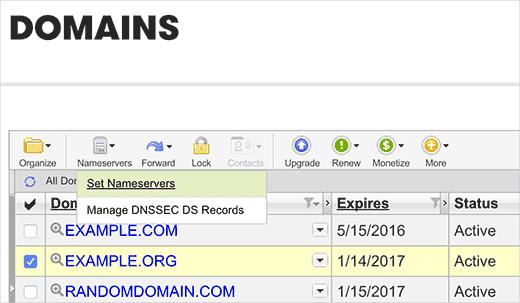
这将弹出一个弹出窗口,您需要单击自定义,然后单击链接以输入自定义名称服务器。
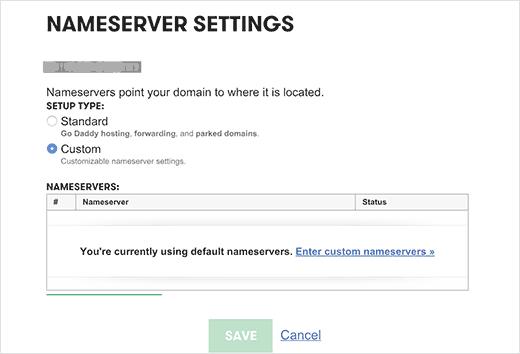
将出现一个包含两个字段的新弹出窗口。您可以在此处添加新的WordPress主机名称服务器。如果您的WordPress主机具有两个以上的名称服务器,则可以单击“添加名称服务器”按钮以添加另一行。
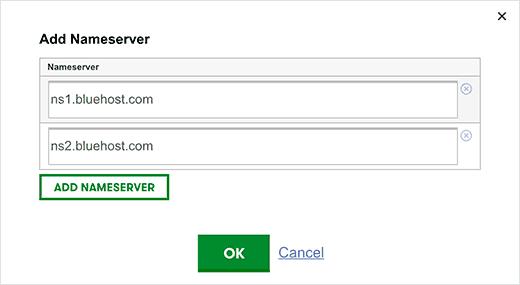
单击“确定”按钮,然后单击“保存”按钮以存储设置。请记住,DNS更改可能需要长达24小时才能在整个互联网上传播。虽然通常只需要几个小时。
一旦您的域开始指向新的WordPress主机,您就可以继续下一步。
步骤4:安装WordPress
现在您的域应该指向您的托管服务,您已准备好安装WordPress。无论您使用的是GoDaddy还是其他任何托管服务,流程都是一样的。
WordPress因其5分钟的安装而闻名。大多数托管公司为新的WordPress网站提供一键安装程序,只需点击几下即可在您的网站上安装WordPress。
有关详细信息,请参阅我们为初学者提供的逐步WordPress安装教程。
步骤5:在WordPress中导入网站构建器内容
如前所述,您必须手动备份您的网站构建器内容。无法从网站构建器自动导入内容。
默认情况下,WordPress附带两种称为帖子和页面的内置内容类型。请参阅我们的指南,了解帖子和页面之间的区别。
您需要在网站上创建新页面或帖子,并复制粘贴GoDaddy网站构建器内容。
在WordPress中创建帖子和页面非常简单。请参阅我们关于如何在WordPress中添加新帖子并利用所有功能的详细教程。
第6步:设置重定向
如果您有旧网站构建器站点的链接列表,那么您可以直接进行设置重定向。
您需要做的第一件事是安装并激活Simple 301 Redirects插件。有关更多详细信息,请参阅有关如何安装WordPress插件的分步指南。
激活后,您需要访问设置»301重定向页面。在“请求”字段下输入旧URL,然后在“目标”字段中输入该页面的新WordPress URL。
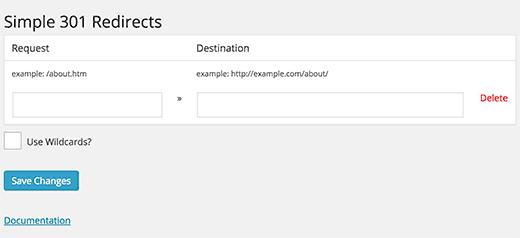
单击“保存更改”按钮以存储此重定向。对所有其他URL重复此过程。
有关设置重定向的更详细说明和其他方法,请查看我们在WordPress中创建重定向的初学者指南。
步骤7:自定义WordPress站点
WordPress有数以千计的付费和免费的美丽主题。看看我们为WordPress选择完美主题的指南。
但是,WordPress最强大的功能是它的可扩展性,它来自插件。有成千上万的WordPress插件可以让你做任何可以想象的事情。